WLAN-Zugang mit eduroam [Android]
Laden Sie zunächst das Konfigurationsprogramm geteduroam zur Einrichtung eines eduroam-Profils für Android im Google-PlayStore herunter. Den entsprechenden Link können Sie hier finden:
Die App installiert keine Software auf Ihrem Gerät, sondern legt ein WLAN-Profil mit den nötigen Zertifikaten, inkl. Passwort an. Für die Verwendung von eduroam ist die App weiterhin notwendig.
Hinweis: Sollten Sie bisher die eduroam-App der FUB-IT benutzt haben, ist es vorher erforderlich, das eduroam Profil zu löschen. Gehen Sie dazu in Ihre Wifi-Einstellungen und wählen unter den gespeicherten Netzwerken bei eduroam Option, es zu löschen oder zu vergessen.
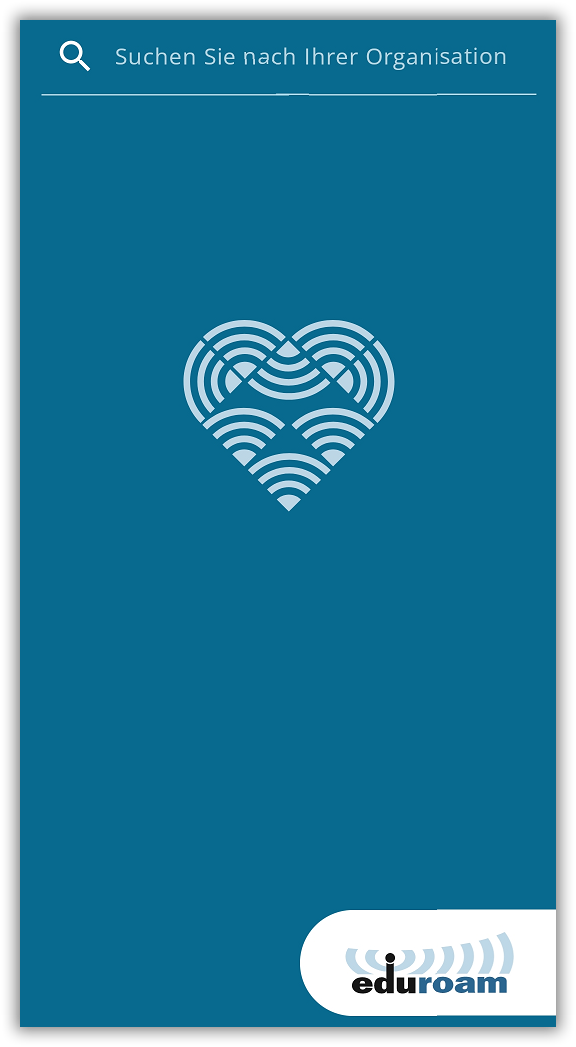
Tippen Sie auf die Lupe bei "Suchen die nach Ihrer Organisation".
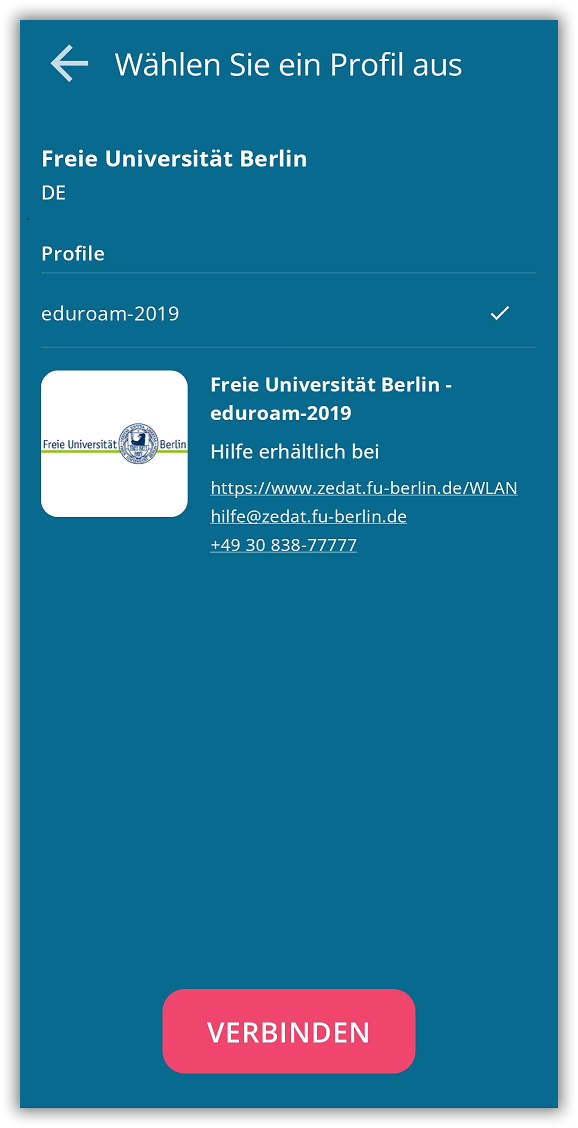
Wählen Sie "Freie Universität Berlin" und tippen auf Verbinden.
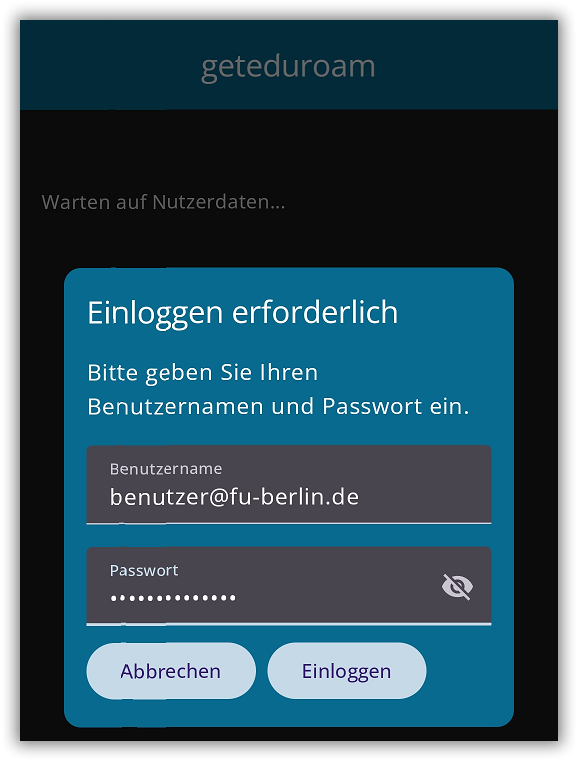
Tragen Sie bei Benutzername Ihren eigenen FU-Account Benutzernamen ein, gefolgt von "@fu-berlin.de".
Hinweis: Es handelt sich bei "benutzer@fu-berlin.de" nicht um eine E-Mail-Adresse, sondern um eine Zuordnung Ihrer Identität ("benutzer") sowie Ihrer Zugehörigkeit zur FU Berlin in dem zu installierenden Profil, bitte geben Sie daher hier nicht Ihre übliche FU-Mailadresse der Form Vorname.Nachname@fu-berlin.de ein.
Im Feld Passwort geben Sie bitte das dazugehörige Passwort ein und tippen Sie auf Einloggen. Danach ist die Einrichtung beendet und das Gerät wird mit eduroam verbunden.